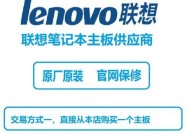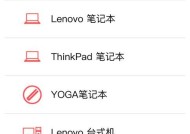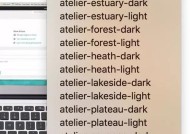联想电脑查看蓝屏记录的方法是什么?
- 电脑知识
- 2025-07-17
- 26
- 更新:2025-07-07 03:22:24
联想电脑查看蓝屏记录的方法详述
在使用联想电脑的过程中,遇到蓝屏是许多用户都可能遭遇的问题。蓝屏通常意味着电脑中出现了错误,可能会导致数据丢失或系统不稳定。为了能够及时处理和避免潜在的严重问题,了解如何查看联想电脑的蓝屏记录就显得尤为重要。本文将为您详细指导如何在联想电脑上查看蓝屏记录,帮助您在遇到系统问题时迅速定位和解决。
什么是蓝屏记录?
在深入操作步骤之前,首先让我们了解一下什么是蓝屏记录。蓝屏记录,通常指的是系统崩溃时所生成的错误日志文件。这些日志文件包含了导致系统崩溃的具体错误代码、系统运行的状态信息以及崩溃发生时的硬件和软件状态。通过分析这些记录,用户或技术人员可以更容易地诊断问题原因。

查看联想电脑蓝屏记录的必要步骤
1.使用事件查看器查看蓝屏记录
步骤一:启动事件查看器
点击“开始”按钮,输入“事件查看器”并打开。
在左侧导航栏中,依次展开“Windows日志”和“系统”选项。
步骤二:筛选蓝屏错误事件
在事件查看器主界面的右侧,点击“操作”菜单。
选择“筛选当前日志”。
在“事件ID”处输入“41”,因为蓝屏事件通常伴随着ID41。
步骤三:查看错误信息
点击具体的蓝屏事件条目,查看详细信息。通常在“描述”部分会有详细的错误代码(如STOP:0x000000F4)。
2.使用Windows错误报告(WER)查看
步骤一:访问Windows错误报告
在Windows搜索栏中输入“Windows错误报告”,打开WER。
选择“查看所有问题”或“查看所有问题历史记录”。
步骤二:查找蓝屏报告
在报告列表中寻找相关的蓝屏错误,它们通常会被标记为“停止错误”。
步骤三:查看详细报告
点击具体蓝屏事件,会看到相关错误的详细报告,包含错误代码、失败的驱动程序信息等。
3.使用第三方工具
除了系统自带的工具之外,市面上还有一些第三方软件可以帮助用户更直观地查看和分析蓝屏记录。用户可以根据个人需要选择合适的应用,如“WhoCrashed”等,此类软件通常具有友好的用户界面和详细的错误分析功能。
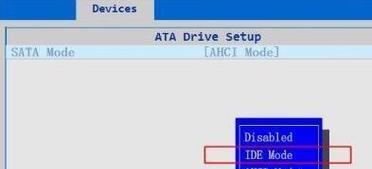
注意事项和常见问题
系统备份:在进行任何系统级操作前,建议先进行系统备份,以防数据丢失。
系统还原:如果频繁出现蓝屏,可以通过系统还原功能将电脑状态回退到一个稳定的点。
驱动更新:频繁蓝屏可能与驱动程序不兼容有关。检查并更新所有过时的硬件驱动程序可能有助于解决问题。
蓝屏代码解读:不同的蓝屏代码代表不同的错误,查找和解读这些代码对于解决问题至关重要。
专业帮助:如果问题复杂,考虑寻求专业技术人员的帮助。

联想电脑查看蓝屏记录是一个直接而有效的故障诊断手段。通过事件查看器、Windows错误报告和第三方工具,用户可以轻松地获取蓝屏时的详细信息,并据此分析问题所在。了解这些步骤和技巧,可以快速定位问题并采取相应措施,保障电脑的稳定运行。
希望本文能为您提供清晰的指导,助您轻松应对电脑蓝屏问题。如有更多疑问或需要进一步的帮助,请继续探索更多相关资源。